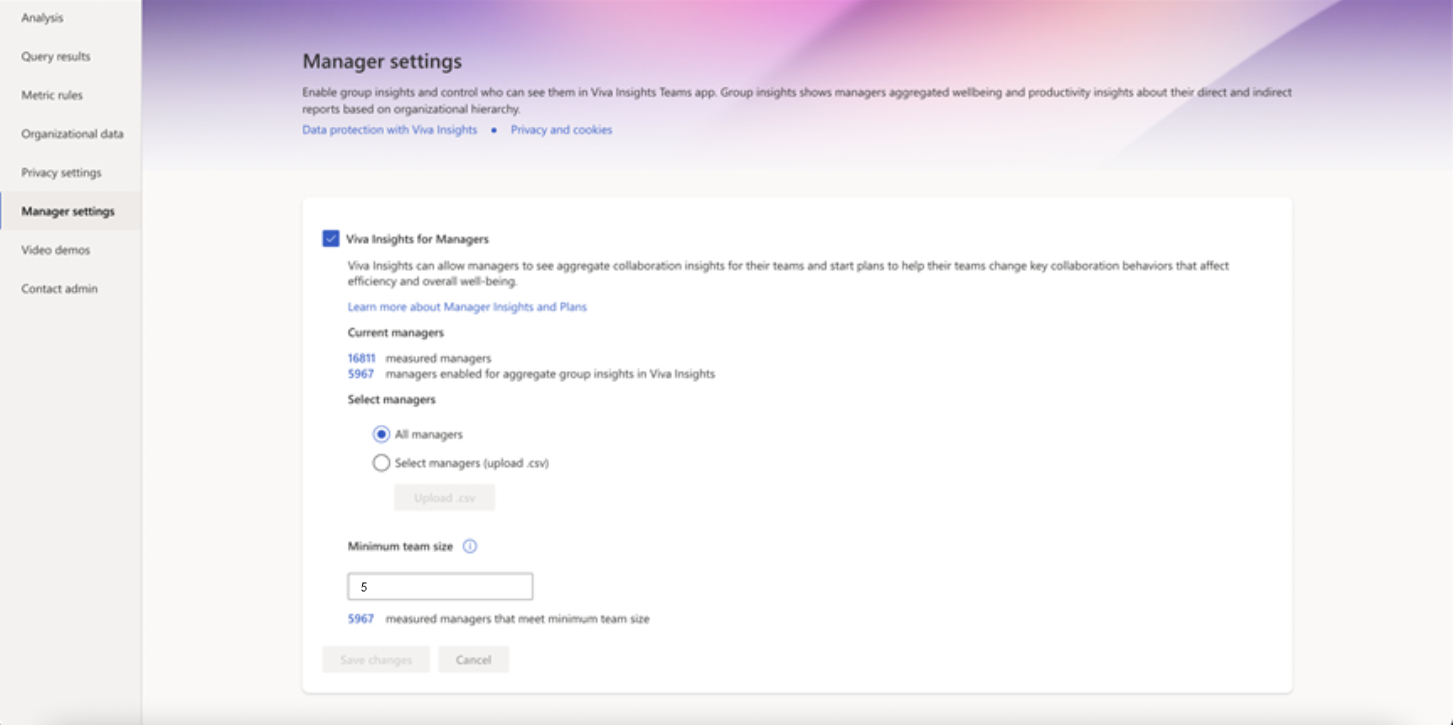Configurer les paramètres du gestionnaire
 S’applique à : Administrateur Insights
S’applique à : Administrateur Insights
Importante
Les paramètres du gestionnaire affectent organization insights dans l’application Viva Insights dans Teams et sur le web.
En tant qu’administrateur insights, vous pouvez configurer et modifier les paramètres du gestionnaire pour permettre à tous les responsables de personnes mesurées ou à un groupe spécifié de responsables d’accéder à des informations de collaboration agrégées sur leur équipe.
À propos des paramètres du gestionnaire
Conditions préalables pour les responsables
En plus des paramètres que vous configurez ci-dessous, les responsables doivent disposer de deux éléments avant de pouvoir accéder aux insights organization dans Viva Insights :
- Une licence qui leur est attribuée par l’administrateur général Microsoft 365
- Une équipe qui respecte ou dépasse le paramètre Taille d’équipe minimale
Taille de l’équipe
Seuls les responsables dont l’équipe atteint ou dépasse le paramètre Taille minimale de l’équipe peuvent accéder à organization insights dans Viva Insights dans Teams et sur le web. Ce nombre doit être au moins cinq.
La taille de l’équipe comprend le responsable et tous les employés qui relèvent directement ou indirectement de ce responsable au sein de la hiérarchie de création de rapports de l’organization.
Remarque
Pour savoir en quoi la taille de l’équipe diffère de la taille du groupe, accédez à Quelle est la différence entre la taille minimale de l’équipe et la taille minimale du groupe ?.
Gestionnaires actuels
Vous remarquerez les numéros suivants dans la page paramètres du gestionnaire . Ces nombres sont basés sur Microsoft Entra données par défaut ou sur les dernières données organisationnelles (RH) qui ont été correctement chargées et traitées pour Viva Insights dans l’application Advanced Insights :
- Gestionnaires actuels
- Gestionnaires mesurés : nombre de responsables auxquels des licences sont attribuées et qui peuvent voir les insights de leur équipe tout au long de la Viva Insights dans Teams
- Gestionnaires activés pour les insights de groupe agrégés dans Viva Insights : nombre de responsables qui respectent la taille d’équipe minimale que vous définissez. Ces responsables peuvent afficher des insights de groupe agrégés sur leur équipe.
Configurer les paramètres du gestionnaire
Pour configurer les paramètres du gestionnaire, procédez comme suit :
Sélectionnez Viva Insights pour Gestionnaires. Lorsque vous sélectionnez cette case, vous autorisez les responsables avec la taille minimale de l’équipe à accéder à leurs données d’équipe dans Viva Insights.

Sélectionnez l'une des options suivantes :
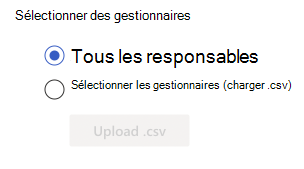
- Tous les responsables, ce qui permet à tous les responsables mesurés d’accéder aux insights de l’équipe (à l’heure où leur taille d’équipe est conforme au minimum). Si vous sélectionnez cette option, passez à l’étape 3.
- Sélectionnez les responsables (charger .csv), ce qui vous permet d’accorder à des responsables spécifiques l’accès aux insights d’équipe. Après avoir sélectionné cette option :
- Create un fichier .csv qui répertorie les adresses e-mail des responsables de sélection.
- Sélectionnez Charger .csv pour charger votre liste.
- Sélectionnez Télécharger la liste du gestionnaire de chargement manuel actuellement activé .csv pour vérifier quels gestionnaires ont désormais accès. Si une erreur se produit, comme un e-mail non valide ou un gestionnaire sans licence, le fichier .csv affiche l’erreur pour ce gestionnaire.
Confirmez ou modifiez la taille minimale de l’équipe. Vous pouvez modifier ce minimum en un nombre supérieur à cinq, ce qui est le paramètre le plus bas autorisé. Ce paramètre limite l’accès aux seuls responsables qui ont des équipes égales ou supérieures à ce nombre, ce qui inclut le responsable dans le nombre d’équipes.
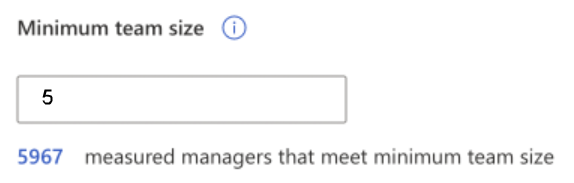
Sélectionnez Enregistrer.
Remarque
Les modifications apportées à ces paramètres s’appliqueront au bout d’une heure.
Quelle est la différence entre la taille minimale de l’équipe et la taille minimale du groupe ?
Taille minimale de l’équipe
La taille minimale de l’équipe détermine quels responsables sont éligibles pour afficher organization insights dans l’application Viva Insights. La taille de l’équipe comprend le responsable et tous les employés qui relèvent directement ou indirectement de ce responsable au sein de la hiérarchie de création de rapports de l’organization. Ce nombre ne peut pas être inférieur à cinq.
Comme nous l’avons décrit précédemment, les responsables doivent également se voir attribuer une licence pour afficher ces insights.
Taille minimale du groupe
La taille minimale du groupe permet de protéger la confidentialité individuelle. Étant donné qu’il est plus facile de deviner des informations sur un individu en fonction des résultats d’un groupe plus petit, nous masquons organization insights pendant des semaines lorsque moins de personnes sont actives dans Outlook et Teams que la taille de groupe minimale. L’administrateur Insights peut choisir d’augmenter ce seuil, mais il doit également être au moins cinq. La taille minimale du groupe s’applique aux visualisations de données dans les modèles Power BI d’insights avancés, ainsi qu’aux comparaisons de groupes dans organization insights pour les responsables et les responsables dans Outlook et Teams.
Prochaines étapes
S’applique à : Administrateur général Microsoft 365, Administrateur Exchange, Administrateur Insights
Commentaires
Bientôt disponible : Tout au long de 2024, nous allons supprimer progressivement GitHub Issues comme mécanisme de commentaires pour le contenu et le remplacer par un nouveau système de commentaires. Pour plus d’informations, consultez https://aka.ms/ContentUserFeedback.
Envoyer et afficher des commentaires pour